10 způsobů, jak opravit padání nebo nefungování aplikace YouTube na iPhone
Různé / / April 02, 2023
YouTube je skvělý pro sledování zábavných videí, výzkum, studium, flámové sledování, a co ne. I když je to zábava jen tehdy, když to funguje bez problémů. Pokud aplikace YouTube na iPhone stále selhává nebo nefunguje správně po nejnovější aktualizaci iOS 16, možná máme jen řešení.

S více než 2,1 miliardy aktivních uživatelů, YouTube překonal z platformy pro streamování videa do vyhledávače pro domácnost. V souladu s tím může být skličující, když YouTube zamrzne nebo havaruje na iPhone. Pojďme to tedy co nejdříve napravit. Ale nejdřív.
Proč YouTube na iPhone stále padá
Důvodů může být nespočet, od chybných připojení po systémové chyby. Nebo možná problém pochází od společnosti Google. Než tedy začneme s odstraňováním problémů, je pro Google moudřejší, pokud je YouTube mimo provoz, nebo ještě lépe, zkontrolujte účet na Twitteru týmu YouTube.
Jak můžete vidět z níže uvedeného tweetu, vývojáři informují uživatele o nejnovějších událostech.
Dobrý den, víme, že u mnoha z vás, kteří používají aplikaci YouTube na zařízeních iOS, může docházet k selhání
velmi nás to mrzí a začali jsme pracovat na nápravě! aktualizace již brzy🔍
— TeamYouTube (@TeamYouTube) 30. listopadu 2022
Jakmile zkontrolujete věci od konce YouTube, pokusme se provést kontrolu škod z naší strany.
Jak opravit, že YouTube nefunguje na iPhone
Jak bylo uvedeno výše, důvodů může být mnoho. A v závislosti na problému může fungovat několik oprav. Vyzkoušejte je jeden po druhém a doufejme, že váš YouTube bude brzy opraven.
1. Zavřete a znovu spusťte aplikaci YouTube
Když aplikace pro iPhone opakovaně selhává, problém může způsobovat chyba nebo nastavení mezipaměti. Pokud vynutíte ukončení a restartování aplikace, obvykle by to mělo opravit.
Krok 1: Otevřete Přepínač aplikací.
- iPhone s Face ID: Přejeďte prstem nahoru ze spodní části obrazovky směrem doprostřed a podržte, dokud se nezobrazí Přepínač aplikací.
- iPhone s Touch ID: Poklepejte na tlačítko Domů.
Krok 2: Přejetím doleva nebo doprava vyhledejte YouTube.
Krok 3: Přejetím prstem nahoru aplikaci YouTube zavřete.


Krok 4: Asi po půl minutě aplikaci znovu otevřete.
Po opětovném spuštění zkuste použít aplikaci YouTube. Mělo by to fungovat bez problémů, pokud ne, přejděte k dalšímu kroku.
2. Zkontrolujte připojení k internetu
Internet je nezbytným doplňkem aplikací jako YouTube, s výjimkou offline (stažených) videí. Aplikace YouTube na iPhonu může selhávat kvůli nestabilnímu síťovému připojení.
Namísto zobrazení offline výzvy může YouTube zamrznout nebo selhat. Nejjednodušší způsob, jak zkontrolovat rychlost a stabilitu sítě, je otevřít webovou stránku (třeba web s testem rychlosti) nebo jiné aplikace závislé na internetu.

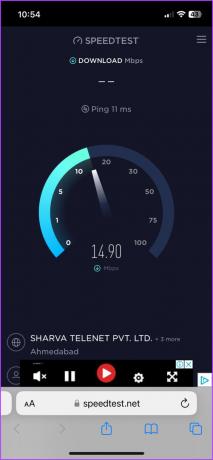
Pokud je připojení stabilní, zkuste další krok. Pokud však dojde k problému se sítí, podívejte se na naši příručku oprava nefunkčních mobilních dat na iPhonu.
3. Ujistěte se, že aplikace má požadovaná oprávnění
I když máte stabilní připojení, je možné, že YouTube k tomuto připojení nebude mít přístup. Možná byla oprávnění udělená YouTube omylem zrušena. Takže, pojďme to napravit.
Krok 1: Přejděte do Nastavení → přejděte dolů na YouTube.
Krok 2: Zkontrolujte přepínač vedle možnosti Mobilní/mobilní data a ujistěte se, že je povolen.
Krok 3: Prozatím se také ujistěte, že je zapnutý také přepínač vedle možnosti Obnovení aplikace na pozadí.

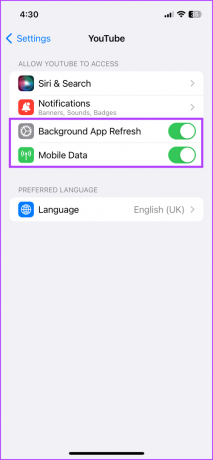
Až budou obě nastavení povolena, zkuste znovu použít aplikaci YouTube. Pokud je vše v pořádku, můžete vypnout obnovit aplikace na pozadí V případě potřeby.
4. Zahřívání iPhone způsobuje pád aplikace YouTube
Když se iPhone přehřívá, trpí všechny základní funkce, což způsobuje časté pády aplikací. Váš iPhone se může zahřívat z důvodu nabíjení, okolní teploty nebo jakéhokoli problému souvisejícího s iOS nebo aplikací.
Vypněte telefon a nechte jej vychladnout. Po restartování telefonu sledujte, zda je zahřívání obecný problém nebo je způsobeno vždy, když je spuštěna aplikace YouTube. V každém případě vyzkoušejte následující kroky, pomohou vám také vyřešit problém s přehříváním.
5. Aktualizujte aplikaci na iPhone
Pokud je problém způsoben koncem YouTube, vývojáři dříve nebo později vydají vhodnou aktualizaci. Sledujte proto aktualizaci a stáhněte si ji, jakmile bude k dispozici.
Krok 1: Otevřete App Store.
Krok 2: Klepněte na vyhledávací panel zespodu a vyhledejte YouTube.

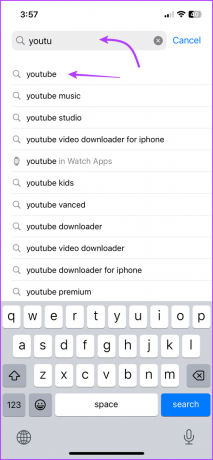
Krok 3: Vyberte aplikaci YouTube ze seznamu.
Krok 4: Pokud je k dispozici aktualizace, klepněte na Aktualizovat.


Případně můžete také klepnout na svůj profil (v pravém horním rohu) a zobrazit všechny nadcházející aktualizace v části Nadcházející automatické aktualizace. Pokud najdete aktualizaci pro YouTube, klepněte na Aktualizovat nebo Aktualizovat vše.
6. Restartujte svůj iPhone
Zdá se, že žádná z výše uvedených metod nezabrání pádu YouTube na vašem iPhone? Stále máme nějaké triky v rukávu. Začněme nejběžnějším, ale účinným řešením.
Krok 1: Zobrazte stránku pro vypnutí.
- Pro iPhone s Face ID: Stiskněte a podržte současně zvýšení/snížení hlasitosti a boční tlačítko, dokud se nezobrazí posuvný vypínač.
- Pro iPhone s Touch ID: Stiskněte a podržte boční tlačítko.
Krok 2: Přetažením posuvníku pro „Vypnutí posunutím“ vypnete iPhone.
Krok 3: Restartujte zařízení po minutě nebo dvou.

7. Aktualizujte iOS, abyste opravili pád aplikace YouTube na iPhone
Nepopiratelně, pokud problém není na konci YouTube, je to problém na konci iPhone. A naštěstí Apple vydává pravidelné aktualizace, které takové chyby opravují. Stačí tedy zkontrolovat, zda je k dispozici aktualizace IOS, a pokud ano, aktualizujte software.
Krok 1: Spusťte Nastavení → Obecné → Aktualizace softwaru.


Krok 2: Pokud je k dispozici aktualizace, klepněte na Stáhnout a nainstalovat.

8. Zkontrolujte úložiště iPhone
Nízká kapacita úložiště může ovlivnit efektivitu iPhonu a následně vést k pádu nebo zamrznutí aplikací, zejména náročných aplikací. A než přejdeme k odstranění aplikace nebo resetování iPhone, pojďme tuto možnost z cesty.
Krok 1: Přejděte na Nastavení a poté na Obecné.
Krok 2: Vyberte Úložiště pro iPhone.
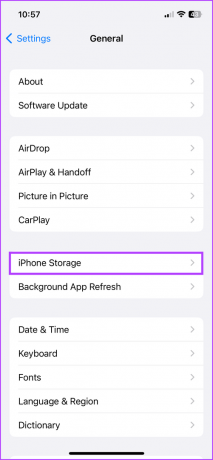
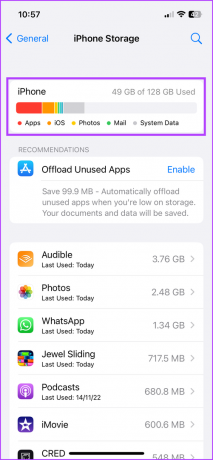
Pokud je úložiště iPhone ve své poslední části, tj. 20 % nebo méně, měli byste podniknout určité kroky uvolněte místo v iPhone. Až budete hotovi, zkuste otevřít a používat YouTube. Pokud však aplikace stále selhává, přejděte k dalšímu kroku.
9. Odeberte a znovu nainstalujte aplikaci
To slouží více účelům, zbavíte se chyb, vymažete mezipaměť a stáhnete aktualizovanou aplikaci.
Je neuvěřitelné, že pokud se přihlásíte pomocí stejné e-mailové adresy, neztratíte mnoho ani z hlediska dat/historie. Vaše stažená videa z YouTube však budou pryč.
Krok 1: Dlouze stiskněte aplikaci na domovské obrazovce nebo v knihovně aplikací.
Krok 2: Klepněte na Smazat aplikaci.
Krok 3: Vyberte Smazat pro potvrzení akce.
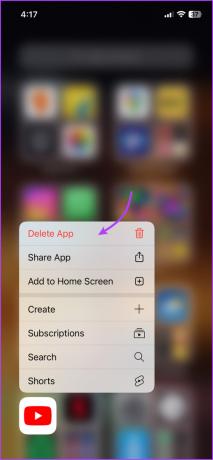

Krok 4: Nyní přejděte do App Store → karta Hledat → hledat Youtube.
Krok 5: Klepněte na ikonu Stáhnout.
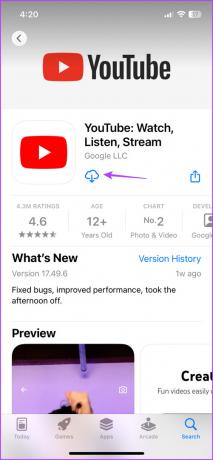
Dále se přihlaste ke svému účtu Google/YouTube a doufejme, že se znovu nezhroutí. Pokud aplikaci nechcete úplně smazat, můžete také vyložit to a poté jej znovu nainstalujte.
10. Obnovte všechna nastavení na iPhone
Tento krok si často vyhrazujeme jako poslední možnost. I když by to mohlo problém vyřešit, obnoví tovární nastavení všech nastavení včetně sítě, umístění, nastavení soukromí, slovníku, uložených karet atd.
Nebojte se, nepřijdete o data ani mediální soubory, pouze budou zrušeny změny provedené v základním nastavení. Postupujte podle následujících kroků:
Krok 1: Spusťte Nastavení a potom klepněte na Obecné.
Krok 2: Přejděte dolů a vyberte „Přenést nebo resetovat iPhone“.
Krok 3: Klepněte na Resetovat.


Krok 4: Vyberte možnost Obnovit všechna nastavení a pokud budete vyzváni, zadejte heslo.
Krok 5: Potvrďte opětovným klepnutím na Obnovit všechna nastavení.


Po dokončení otevřete a zkontrolujte aplikaci YouTube. Pokud problém přetrvává, kontaktujte podporu společnosti Apple nebo tým YouTube a získejte řešení.
Užijte si YouTube bez problémů
Doufáme, že vám to pomohlo opravit selhání nebo nefunkčnost aplikace YouTube na iPhone. Když už jsme u tématu, bezostyšně zapojme naše kanály YouTube – Guiding Tech a Průvodní technické recenze. Pokud ještě nesledujete, podívejte se na naše kanály a stiskněte tlačítko odběru.



